…
01. Para buscar uma palavra ou frase dentro de uma página, pressione a barra “/” e depois digite a palavra. Para encontrar a seguinte ocorrência dessa palavra, pressione Ctrl+G (ou F3).
02. Se quer apagar uma URL da lista da barra de endereços, clique na barra, coloque o cursor sobre o endereço que queira apagar, e pressione Delete.
03. Se o navegador está demorando muito para iniciar, é possível que o histórico de downloads nunca tenha sido limpo. Clique em Ferramentas > Downloads > Limpar.
04. Digite about:cache?device=disk na barra de endereços e poderá ver ou salvar elementos que tenham ficado na cache de disco do Firefox. Se digitar about:cache?device=memory poderá ver os elementos da cache da RAM.
05. Uma forma alternativa de baixar um arquivo é arrastando o link para a janela Downloads.
06. Se por algum erro qualquer você apagar um favorito e quiser recuperá-lo, sem problemas, abra Favoritos > Organizar e pressione Ctrl+Z ou Editar > Desfazer.
07. Se seu mouse tem um terceiro botão, tente clicar num link para abri-lo em uma nova aba ou clique em qualquer parte de uma aba para fechá-la.
08. Para abrir uma nova aba em branco use o duplo clique no espaço em branco ao lado da última aba aberta, ou pressione Ctrl+T. Para fechar rapidamente uma aba use Ctrl+W.
09. Se pressionar Ctrl enquanto clica com o botão direito em “Exibir imagem” ou “Exibir imagem de fundo”, esta se abrirá numa nova aba ou janela.
10. Para evitar que certos sites mudem o menu contextual que aparece com o botão direito do mouse, abra Ferramentas > Opções > Contéudo > (Javascript) Avançado e desabilite a caixa de opção “Desativar ou substituir menus de contexto”.
11. No Firefox também é possível trabalhar off-line. Abra Arquivo > Modo Offline. Isto serve, por exemplo, num notebook para navegar páginas visitadas previamente sem estar conectado a Internet.
12. Para criar um Favorito, também é possível arrastar o ícone que aparece na barra de endereços (favicon) para o local que queira dentro do menu Favoritos. Também pode ser arrastado para o Desktop para criar um acesso direto à página.
13. Você pode organizar os sites que acessa mais freqüentemente abrindo Exibir > Barras de ferramentas > Favoritos. Pode ser arrastado para ali qualquer página e inclusive criar pastas com um clique no botão direito do mouse. Isto é algo que poucos utilizam e é sumamente prático.
14. Para parar os GIF animados, pressione a tecla Esc.
15. Se deseja ver o código de fonte de páginas que possam ter algum texto oculto como Orkut, Hi5, My space.. desabilite o estilo da página para mostrar o que não está sendo publicado. Exibir > Estilo de página > Nenhum estilo. Para voltar ao normal regresse para Estilos Base.
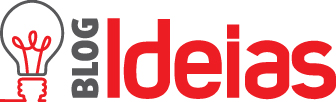
 2.063
2.063
